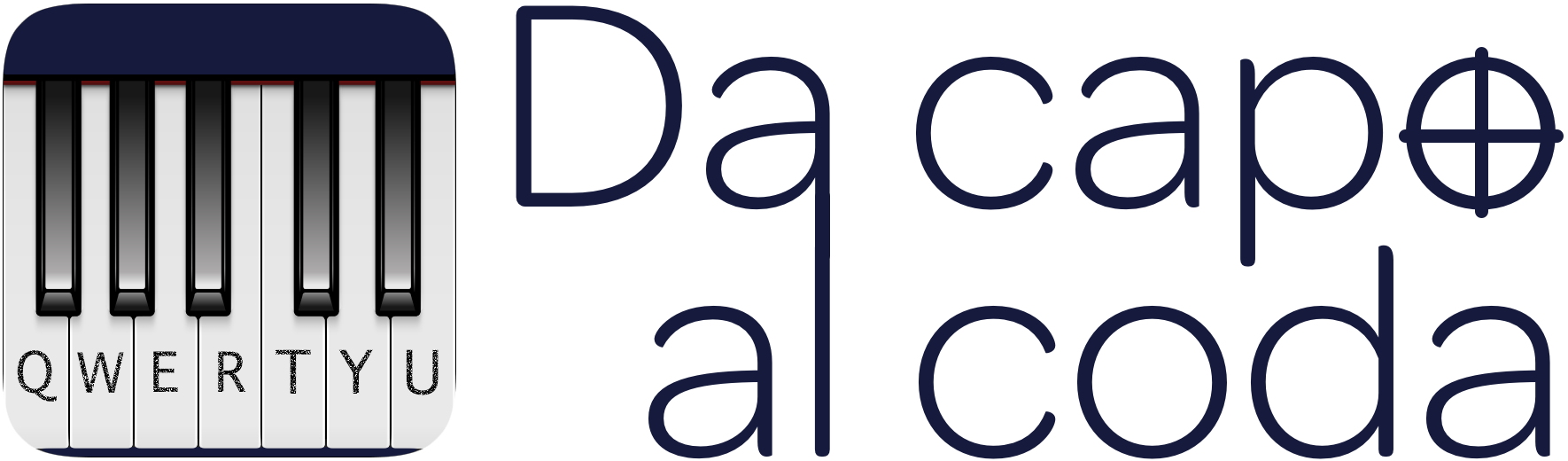Este es un artículo fuera de la línea general del blog. Tengo un teclado mecánico nuevo (Keychron K2) y no tiene el formato de teclas ISO español. Así que he tenido que hacer algunas adaptaciones para poder usarlo y quizás pueda ahorrarle algo de tiempo a alguien que se encuentre en la misma situación.
El K2 está muy bien en cualquier caso y hacía tiempo que quería probar un teclado mecánico para mejorar la experiencia en el trabajo (frente al teclado hiperplano de Apple), y más en estos tiempos en los que el tele-trabajo es y será la única realidad los próximos meses.
La cuestión es que tengo ya automatizado el poner los acentos y la ñ con las teclas tradicionales de un teclado en español y para no confundirme continuamente necesitaba una solución. En realidad hay como cuatro opciones.
- Conseguir un juego de teclas en formato español y sustituir las que trae el teclado.
- No mirar las teclas y configurar el mac diciendole que es un teclado con formato español
- Configurar el mac con el formato del teclado inglés y usar option + n y option + e para poner ñ y acentos respectivamente.
- Usar una herramienta como Karabiner-elements y usando el formato inglés cambiar un par de teclas para que los dedos no se equivoquen.
Me decidí por la última y voy a poner en este artículo como lo he configurado. Así que, lo primero a considerar es que todo lo que sigue solo funciona con el teclado del Mac configurado con el formato ABC.
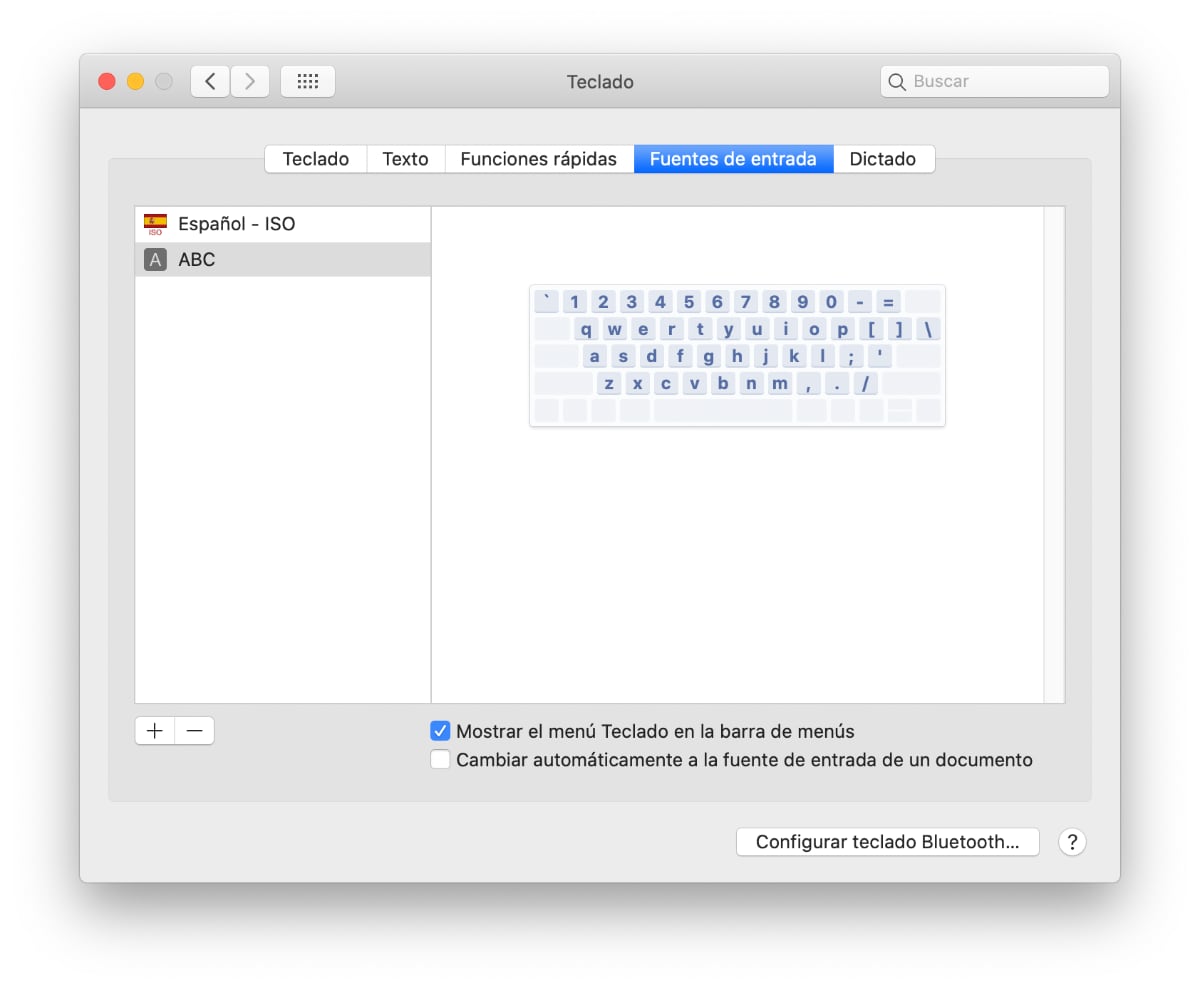
Karabiner elements
Este software permite mapear teclas y combinaciones de teclas a otras. Hay que saber que la última versión en este momento (13.1) da problemas y no carga el driver, sin embargo la anterior (12.10) sí que funciona bien.
La instalación es sencilla. Solo tendremos que dar permisos en el panel preferencias del sistema al finalizar, según nos indica el propio programa.
Añadir un fichero de reglas
Si queremos crear una serie de reglas de transformación de la función de las teclas, el proceso para hacerlo es un poco oscuro para alguien no técnico, pero no muy complicado. El primer lugar hay que crear un fichero json de configuración dónde pongamos la traducción de teclas que vamos a hacer.
Para ello abrimos una consola y tecleamos lo siguiente:
$ cd ~/.config/karabiner/assets/complex_modifications/
$ touch misReglas.jsonCon esto estamos creando un fichero de reglas que leerá automáticamente Karabiner. Abriremos el fichero con nuestro editor favorito. Por ejemplo podemos abrir TextEdit con nuestro fichero de reglas desde la consola con:
$ open -e ~/.config/karabiner/assets/complex_modifications/misReglas.jsonReglas para español en el K2
En mi caso voy a configurar Karabiner para conseguir lo siguiente:
- Los acentos tienen que salir al pulsar en la tecla de comilla simple
- Por tanto, la comilla simple debe pasar a hacerse con fn + tecla de comilla simple
- La ñ se hará al pulsar en la tecla de punto y coma (;)
- El punto y coma se conseguirá con fn + ;
Esto me resulta bastante cómodo porque la tecla de punto y coma y la de comilla simple son a las que mi memoria muscular va por defecto para poner la ñ y el acento. Por otro lado, como programo en Swift y algo en Python los puntos y coma no son muy habituales y uso principalmente comillas dobles.
Para conseguir esto las reglas son las siguientes:
{
"title": "Keychron K2 Spanish",
"rules": [
{
"description": "Accents using quote (') key",
"manipulators": [
{
"from": {
"key_code": "quote"
},
"to": [
{
"key_code": "e",
"modifiers": ["left_option"]
}
],
"type": "basic"
},
{
"from": {
"key_code": "quote",
"modifiers": {
"mandatory": ["fn"]
}
},
"to": [
{
"key_code": "quote"
}
],
"type": "basic"
}
]
},
{
"description": "ñ using semicolon (;) key",
"manipulators": [
{
"from": {
"key_code": "semicolon"
},
"to": [
{
"key_code": "n",
"modifiers": ["left_option"]
},
{
"key_code": "n"
}
],
"type": "basic"
},
{
"from": {
"key_code": "semicolon",
"modifiers": {
"mandatory": ["fn"]
}
},
"to": [
{
"key_code": "semicolon"
}
],
"type": "basic"
}
]
}
]
}
Activar las reglas
Una vez guardado el fichero, abrimos las preferencias de Karabiner y nos aparecerán las nuevas reglas en la sección "Complex modifications" cuando pulsemos en el botón Add Rule
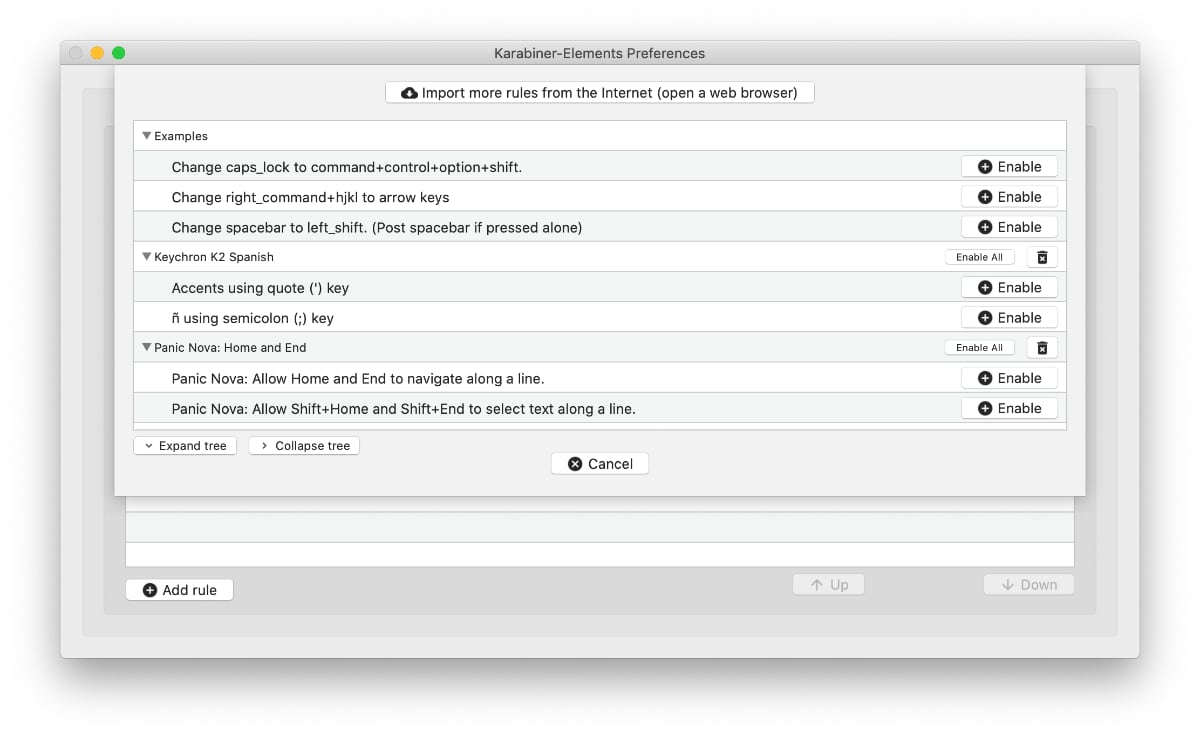
Las activamos, y ya tenemos acentos y ñ, aprovechando la inercia que ya tenemos aprendida.
Más de un año después, cambié a un teclado ISO